Page 1
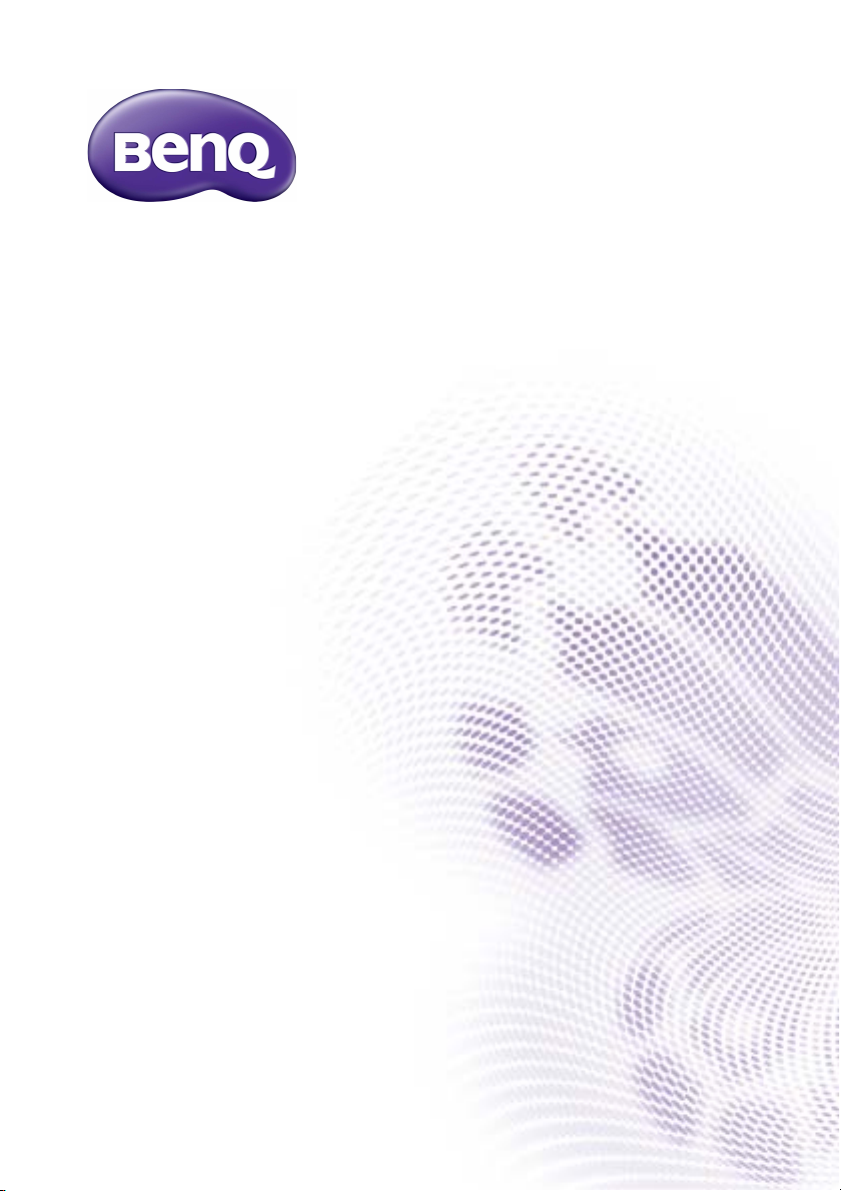
DH551C/DH550C/DL550C
To s i d i g s k j e r m
Brukerhåndbok
Page 2
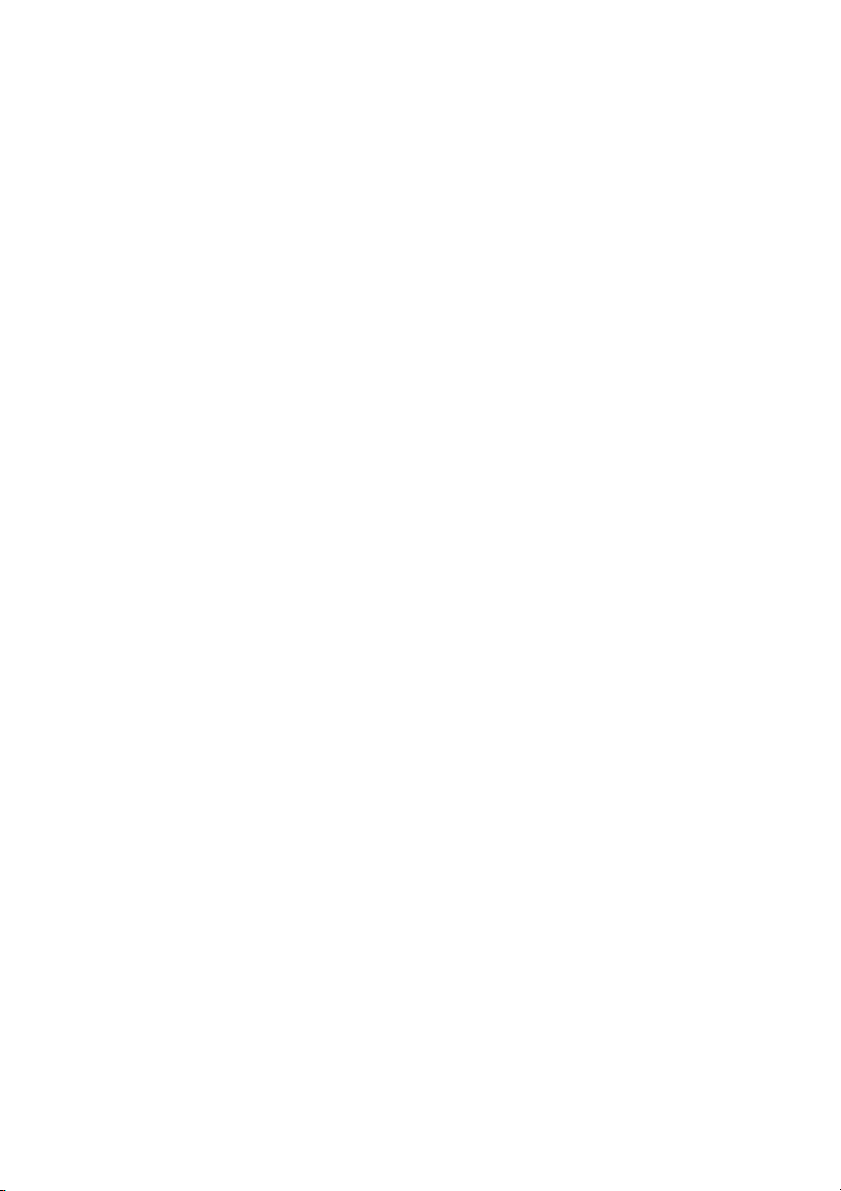
Fraskrivelse
BenQ Corporation fremsetter ingen krav eller garantier, verken uttrykte eller
underforståtte, med hensyn til innholdet i dette dokumentet. BenQ Corporation
forbeholder seg retten til å revidere denne publikasjonen og gjøre tidvise endringer i
innholdet uten forpliktelse til å melde fra til noen.
Copyright
Copyright 2015 BenQ Corporation. Med enerett. Ingen deler av denne publikasjonen
kan reproduseres, transkriberes, lagres i et gjenhentingssystem eller oversettes til noe
naturlig språk eller datamaskinspråk, i noen form eller med noen metode, elektronisk,
mekanisk, optisk, kjemisk, manuelt eller på annen måte, uten skriftlig tillatelse på forhånd
fra BenQ Corporation.
Page 3
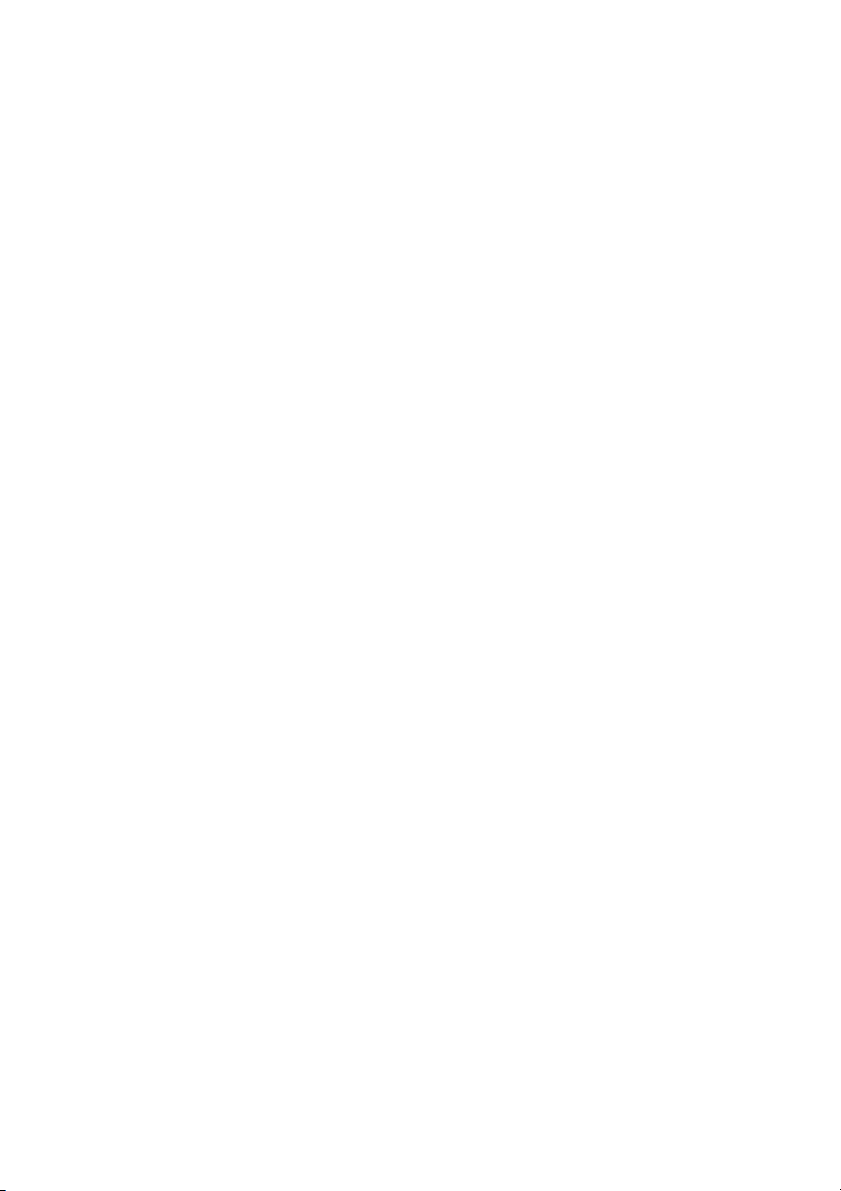
Innhold 3
Innhold
Fraskrivelse............................................................................ 2
Copyright............................................................................... 2
Viktige sikkerhetsinstruksjoner........................................ 4
Forholdsregler for sikkerhet og vedlikehold............................. 4
Bruk .................................................................................................... 6
Pakkeinnhold......................................................................... 9
Utpakking........................................................................................... 9
Pakkeliste........................................................................................ 11
Oversikt.......................................................................................... 12
Sette opp skjermen ........................................................... 14
Demontere nedre kabinett ........................................................ 14
Plasser den tosidige skjermen i det nedre kabinettet.......... 15
Koble til LVDS og 24 V................................................................ 16
Sette på dekslene på nedre kabinett igjen .............................. 17
Åpne brukerdøren for HDMI-kontakten og
nettstrømbryteren (strømledningen)....................................... 18
Installering av stativ i full størrelse............................................ 19
Bruke fjernkontrollen................................................................... 21
OSD-meny...................................................................................... 22
Feilsøking ............................................................................. 26
Spesifikasjoner.................................................................... 27
Produktdimensjoner.......................................................... 28
8/18/15
Page 4
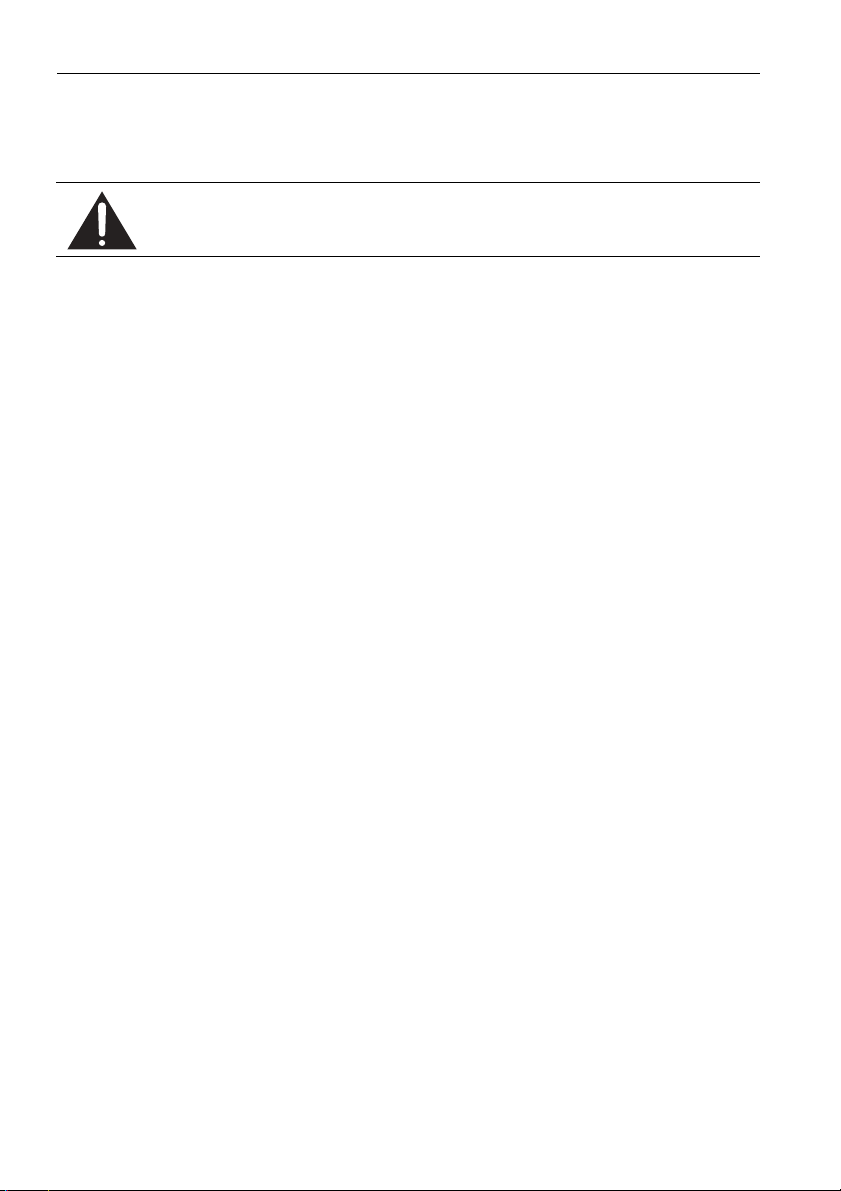
Viktige sikkerhetsinstruksjoner4
Viktige sikkerhetsinstruksjoner
Forholdsregler for sikkerhet og vedlikehold
Bruk av kontroll, justering eller prosedyrer som avviker fra beskrivelsene i denne
dokumentasjonen, kan føre til elektrisk støt, andre strømfarer og/eller mekaniske
farer.
Les og følg disse instruksjonene når du kobler til og bruker skjermen:
Drift
• Hold skjermen unna direkte sollys og borte fra komfyrer, ovner og andre varmekilder.
• Fjern eventuelle gjenstander som kan falle ned i ventilasjonshullene på strømboksen
eller for å forhindre forsvarlig kjøling av skjermens elektronikk.
• Unngå å blokkere ventilasjonshull på strømboksen.
• Når du skal plassere skjermen, må du sørge for at strømpluggene og stikkontaktene er
enkelt tilgjengelige.
• Når du slår av skjermen ved å koble fra strømledningen, venter du 6 sekunder eller mer
før du kobler til strømledningen for normal drift igjen.
• Sørg for at du alltid bruker en godkjent strømledning levert av BenQ. Kontakt ditt
lokale servicesenter hvis strømledningen mangler.
• Ikke utsett skjermen for alvorlige vibrasjoner eller kraftige støt under drift.
• Unngå å dulte borti eller miste skjermen i bakken under drift eller transport.
• Finn frem til en jordet tilkobling før hovedpluggen kobles til strømnettet. Når du kobler
fra jordingstilkoblingen, må du sørge for å koble fra etter at du har trukket
hovedpluggen ut av stikkontakten.
Vedlikehold
• For å beskytte skjermen mot mulig skade må du ikke utsette skjermen for sterkt trykk.
• Plugg ut skjermen hvis du ikke har tenkt å bruke den på lengre tid.
• Plugg ut skjermen hvis du må rengjøre den med en lett fuktet klut. Skjermen kan tørkes
av med en tørr klut når skjermen er av. Du må imidlertid aldri bruke organiske
løsemidler, alkohol eller ammoniakkbaserte væsker til å rengjøre skjermen.
• Hvis du vil unngå fare for støt eller permanent skade på settet, må du ikke utsette
skjermen for støv, regn, vann eller for fuktige miljøer.
• Hvis skjermen blir våt, tørker du av den med en tørr klut så snart som mulig.
• Hvis et fremmedlegeme eller vann trenger inn i skjermen, slår du av strømmen
umiddelbart eller kobler fra strømledningen. Deretter fjerner du fremmedlegemet eller
vannet.
• Ikke lagre eller bruk skjermen på steder som er utsatt for varme, direkte sollys eller
ekstrem kulde.
Page 5
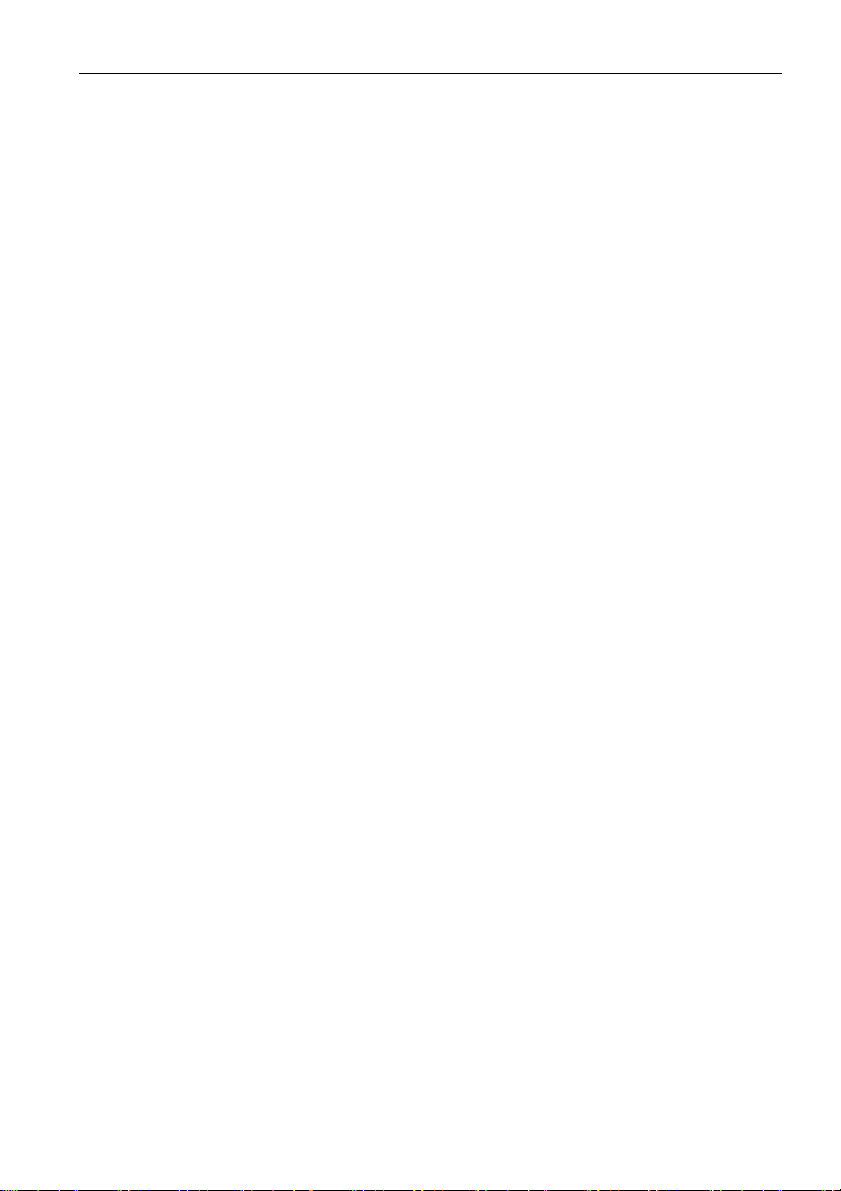
Viktige sikkerhetsinstruksjoner 5
Les og følg disse instruksjonene når du kobler til og bruker
skjermen
• Plugg ut skjermen hvis du ikke har tenkt å bruke den på lengre tid.
• Plugg ut skjermen hvis du må rengjøre den med en lett fuktet klut. Skjermen kan tørkes
av med en tørr klut når skjermen er av. Bruk imidlertid aldri alkohol, løsemidler eller
ammoniakkbaserte væsker.
• Hold skjermen unna direkte sollys og borte fra komfyrer, ovner og andre varmekilder.
• Fjern eventuelle gjenstander som kan falle ned i kanaler, og sørg for forsvarlig kjøling av
skjermens elektronikk.
• Unngå å blokkere ventilasjonshull på strømboksen.
• Hold skjermen tørr. For å unngå elektrisk støt og permanent skade må du ikke utsette
den for regn eller overdreven fuktighet.
• Når du slår av skjermen ved å koble fra strømkabelen eller DC-strømledningen, venter
du 6 sekunder før du kobler til strømkabelen eller DC-strømledningen igjen for normal
drift.
• Når du skal plassere skjermen, må du sørge for at strømpluggene og stikkontaktene er
enkelt tilgjengelige.
• Kontakt en servicetekniker hvis skjermen ikke fungerer normalt selv om du har fulgt
instruksjonene i denne håndboken.
Page 6
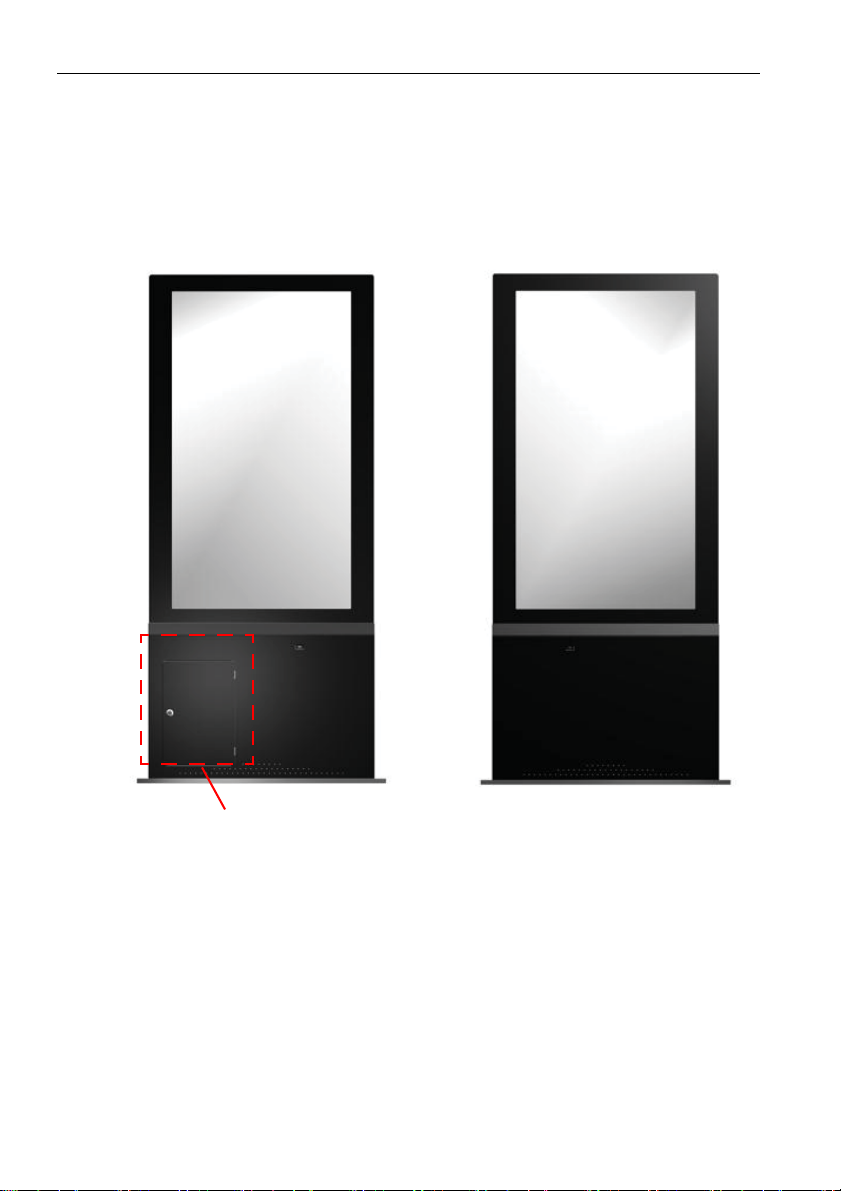
Viktige sikkerhetsinstruksjoner6
Det finnes en brukerdør på forsiden.
BaksideForside
Bruk
Forholdsregler for fjernkontroll
Strømfunksjonen på fjernkontrollen fungerer bare når du peker mot skjermens forside.
De andre funksjonene virker på hver side.
Strømtilkobling til enheten
Skjermen skal installeres nær kontaktene for å ha enkel tilgang til strøm.
Page 7
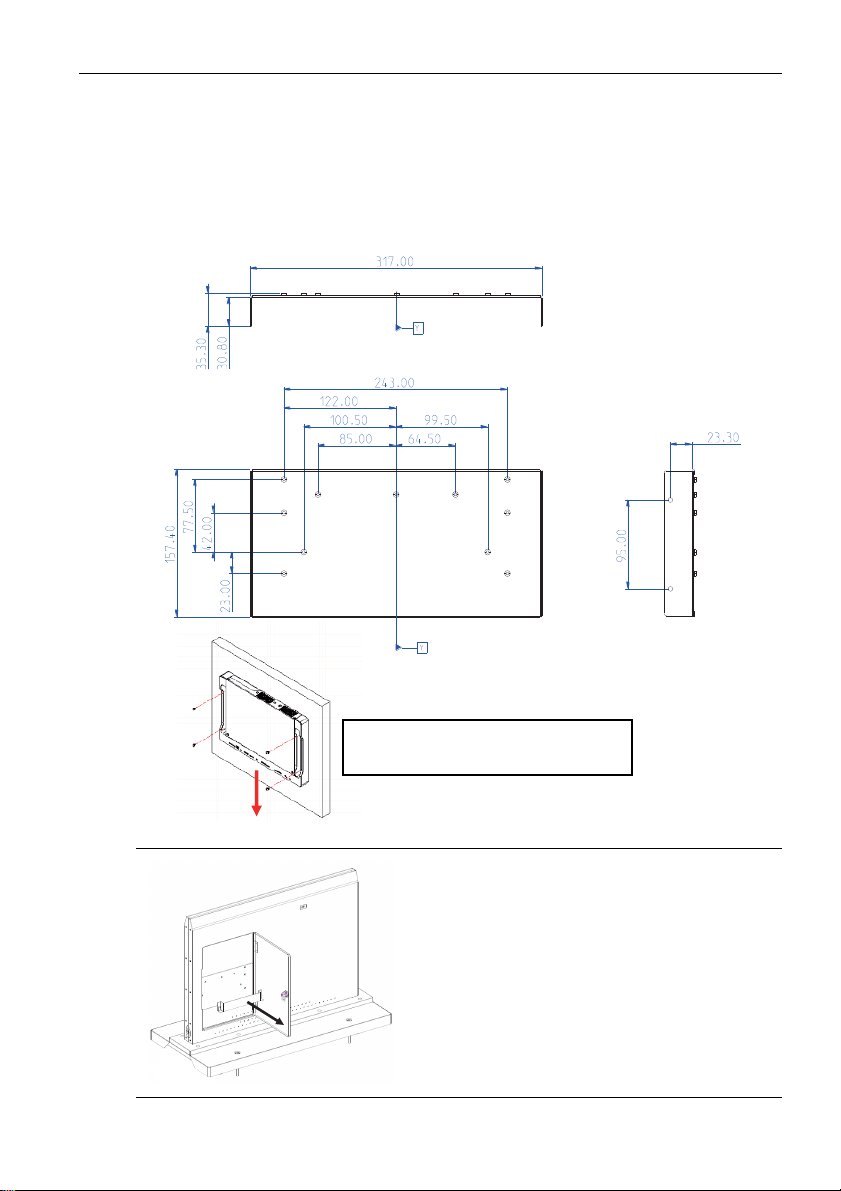
Viktige sikkerhetsinstruksjoner 7
skruer (M3 x 6,5 mm)
Sett ned IPC inn/ut-grensesnittet.
Installering av IPC (industriell PC):
• Denne skjermen inneholder en metallplate som skal kobles til din IPC.
• Skruehullenes relative posisjon vises nedenfor. Du kan velge de riktige skruehullene å
bruke.
• Dimensjonene til IPC-rommet: 270 * 181 * 26,5 mm
1. Demonter den faste
IPC-metallplaten
først.
Page 8
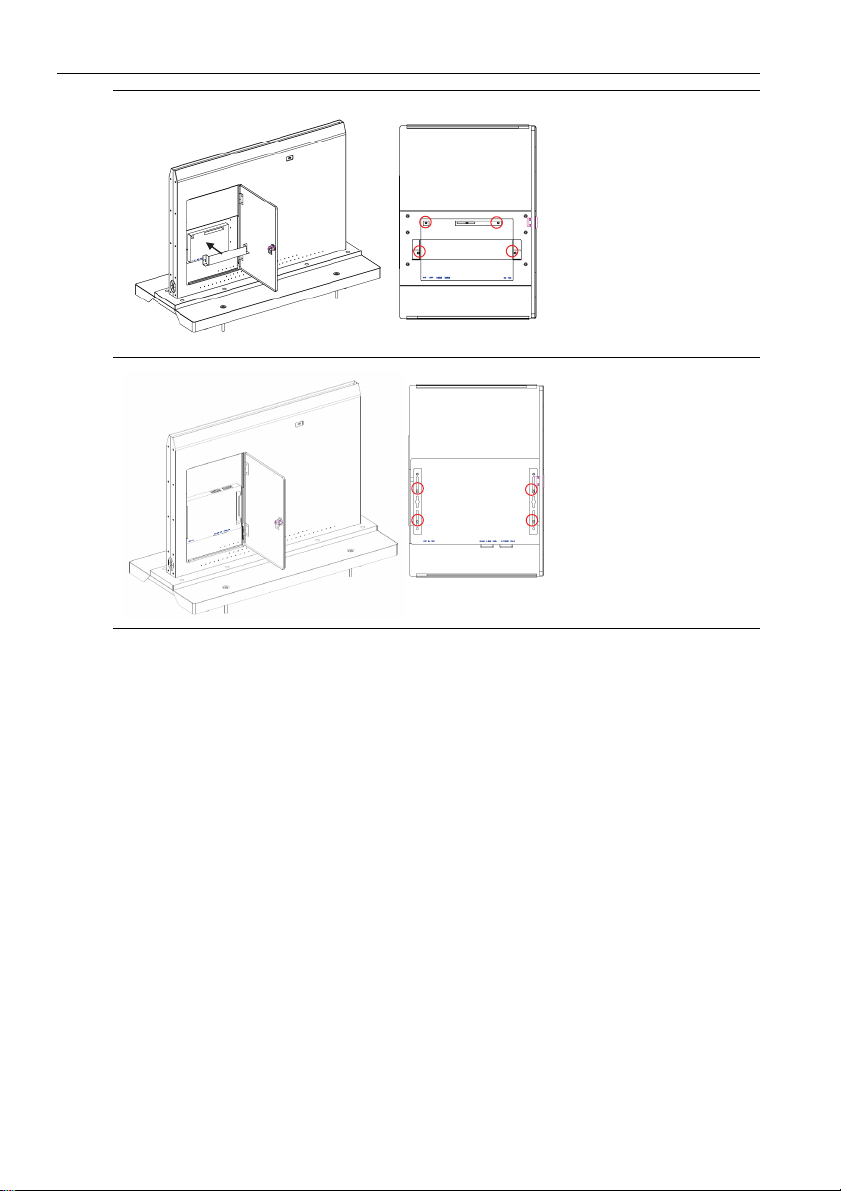
Viktige sikkerhetsinstruksjoner8
2. Plasser og fest IPC,
og installer den faste
IPC-metallplaten
med 4 skruer
(M3 x 6,5 mm).
3. Plasser og fest IPC
(ikke nødvendig å
installere den faste
IPC-metallplaten)
med 4 skruer
(M3 x 6,5 mm).
Page 9
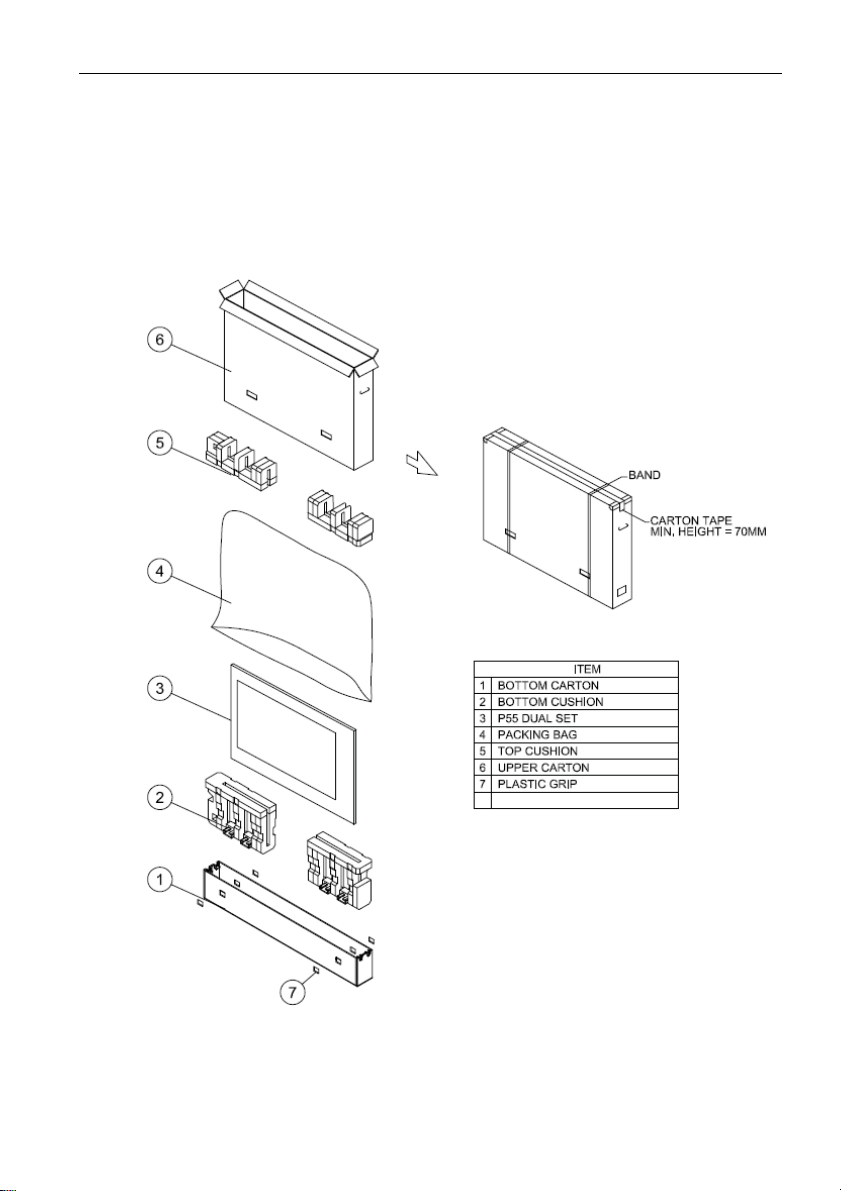
Pakkeinnhold 9
Pakke 1
Pakkeinnhold
Utpakking
• Dette produktet er pakket i en eske sammen med standardtilbehøret.
• På grunn av denne skjermens størrelse og vekt anbefales det at minst to personer
flytter den.
• Etter at du har åpnet esken, må du kontrollere at innholdet er komplett og i god stand.
Page 10

Pakkeinnhold10
Pakke 2
Page 11

Pakkeliste
Pakkeinnhold 11
Tosidig skjerm x 1
Nedre kabinett x 1 Strømledning x 1 Nøkkel x 1
M4 x 8 mm skrue x 4 M5 x 30 mm skrue x 4 M6 x 20 mm skrue x 10
Stativ i full størrelse
(med hjul)
HDMI-kabel x 2 M10 x 100 mm skrue x 4
Fjernkontroll x 1
(Batteri: CR 2025 3 V)
Page 12

Pakkeinnhold12
Toppvisning
Frontvisning
Baksidevisning
Sidevisning
Oversikt
Page 13

Pakkeinnhold 13
5
4
3
1
2
12345
Nr. Navn
Tosidig skjerm
Skjermsett
Tosidig fjernkontrollsensor
Stativ (med brukerhull x 10)
Brukerdør (med sperre)
Page 14

Sette opp skjermen14
Sett nedre hus rett, og fjern 20 skruer
(M3 x 6 mm) for å demontere dekslene.
Sette opp skjermen
Demontere nedre kabinett
Page 15

Sette opp skjermen 15
Don’t put
your hand
on the
crossbar.
Plasser skjermen i nedre hus med
2 skruer (M5 x 30 mm) og 4 skruer
(M4 x 8 mm).
Merknad:
Det finnes en produktetikett på
skjermens forside. Når du plasserer
skjermen i det nedre kabinettet, må du
sørge for at denne siden vender ut.
Plasser den tosidige skjermen i det nedre kabinettet
Page 16

Sette opp skjermen16
LVDS
24V
LVDS
LVD S
Connector
14pin
10pin
10pin
14pin
24V Connector
Koble til LVDS og 24 V
Page 17

Sette på dekslene på nedre kabinett igjen
Installer dekslene på nedre kabinett igjen
ved hjelp av 20 skruer (M3 x 6 mm).
Sette opp skjermen 17
Page 18

Sette opp skjermen18
AC Switch
Back Side
Front Side
HDMI!
HDMI!
1
2
HDMI 1
HDMI 2
Åpne brukerdøren for HDMI-kontakten og nettstrømbryteren (strømledningen)
Hovedsignalets inndatakilde er HDMI 1. Kontroller at HDMI 1 er riktig tilkoblet før du
oppretter en HDMI 2-tilkobling.
Page 19

Installering av stativ i full størrelse
Som anvist av pilene nedenfor,
bruker du de 10 skruene
(M6 x 20 mm) for å feste
skjermen med stativ i full
størrelse.
Trinn 1
Sette opp skjermen 19
Page 20

Sette opp skjermen20
Som anvist av pilene nedenfor, bruker du
de 4 skruene (M10 x 100 mm) til å feste
produktet til gulvet.
Fast hjul: for festing med bremsen.
Trinn 2
Page 21

Bruke fjernkontrollen
12345
1
5
2
Sette opp skjermen 21
3
4
Nr. Navn Beskrivelse
Power Trykk for å slå strømmen av/på.
MENU Trykk for å åpne menyen for OSD-innstillinger.
Trykk for å flytte opp på menyen for OSD-innstillinger.
Trykk for å flytte ned på menyen for OSD-innstillinger.
EXIT Trykk for å avslutte meny/valg.
Knapper som ikke er angitt ovenfor, er inaktive i fjernkontrolloperasjoner.
Page 22

Sette opp skjermen22
OSD-meny
Trykk på MENU på menyen for OSD-innstillinger, og trykk deretter på "" eller "" for
å velge elementet. Trykk på MENU for å åpne undermenyen. Trykk på EXIT for å
avslutte.
Luminance (Luminans)-menyen
Trykk på MENU for å velge ett av følgende, og trykk deretter på "" eller "" for å
velge ønsket nivå. Trykk på EXIT når du er ferdig.
Element Beskrivelse
Brightness1
(Lysstyrke 1)
Contrast
(Kontrast)
Range (Intervall): 0~100.
Range (Intervall): 0~100.
Page 23

Sette opp skjermen 23
Color (Farge)-menyen.
Trykk på MENU for å velge ett av følgende, og trykk deretter på "" eller "" for å
velge ønsket nivå. Trykk på EXIT når du er ferdig.
Navn Beskrivelse
Color Temperature
(Fargetemperatur)
Red (Rød) 0~100
Green (Grønn) 0~100
Blue (Blå) 0~100
Range (Intervall): 6500K, 9300K, 11500K, User Define
(Brukerdefinert).
Hvis du velger User Define (Brukerdefinert), kan stigninger
og forskyvninger av rødt, grønt og blått justeres.
Page 24

Sette opp skjermen24
OSD setting (OSD-innstillinger)-menyen
Trykk på MENU for å velge ett av følgende, og trykk deretter på "" eller "" for å
velge ønsket nivå. Trykk på EXIT når du er ferdig.
Navn Beskrivelse
Horizontal
(Horisontalt)
Vertical (Vertikalt) Default (Standard): 50
Transparency
(Transparent)
OSD Time Out
(OSD-tidsavbrudd)
OSD Rotation
(OSD-rotasjon)
Default (Standard): 50
Default (Standard): 0
Default (Standard): 50
0(0˚), 1(90˚), 2(270˚), 3(360˚)
Page 25

Sette opp skjermen 25
Setup (Oppsett)-menyen
Trykk på MENU for å velge ett av følgende, og trykk deretter på "" eller "" for å
velge ønsket nivå. Trykk på EXIT når du er ferdig.
Navn Beskrivelse
Language (Språk) English/Español/Français/Deutsch/Italiano/Português/Русский/
简体中文 / 日本語 / 繁體中文
Input (Inndata) HDMI1/HDMI2
Display Size
(Skjermstørrelse)
Reset (Nullstill) No/Yes (Nei/Ja)
Full Screen (Full skjerm)/Smart Fit (Smart tilpasning)/4:3/
Smart4:3
Page 26

Feilsøking26
Feilsøking
Ingen bilder vises. 1. Strømledningen er
Interferens blir synlig på
skjermen, eller det
høres støy.
Fargen er unormal. Signalkabelen er ikke
Bildet er forvrengt med
unormale mønstre.
Etterbilder kan fortsatt
være synlige på
skjermen etter at
skjermen er slått av.
Symptom Mulig årsak Løsning
1. Plugg inn strømledningen.
frakoblet.
2. Hovedstrømbryteren
på baksiden av
skjermen er ikke
slått på.
3. Den valgte inngangen
har ingen tilkobling.
4. Skjermen er i
standbymodus.
Forårsakes av elektriske
apparater i omgivelsene
eller fluorescerende lys.
riktig tilkoblet.
1. Signalkabelen er ikke
riktig tilkoblet.
2. Inngangssignalet
ligger utenom
skjermens kapasitet.
Et stillbilde vises over
lengre tid.
2. Kontroller at strømbryteren
er slått på.
3. Koble en signaltilkobling til
skjermen.
Flytt skjermen til en annen
plassering for å se om
interferensen blir redusert.
Kontroller at signalkabelen er
godt koblet til kontakten på
skjermen.
1. Kontroller at signalkabelen er
godt tilkoblet.
2. Kontroller videosignalkilden
for å se om den ligger
utenom skjermens
rekkevidde. Kontroller
spesifikasjonene av
inngangssignal.
Ikke vis et stillbilde over lengre
tid fordi dette kan føre til at et
etterbilde blir permanent på
skjermen.
Page 27

Spesifikasjoner
Element Spesifikasjoner
Modellnavn
Skjermstørrelse
Oppløsning
Visningsområde
LCD-skjerm 55"
Inndatatilkobling HDMI*2
Strøm
SETT
Innpakning
Miljøforhold
Alternativ
Kontrastforhold
Lysstyrke
Visningsvinkel
Fargestigning
Overflatebehandling
Inndata
Strømforbruk
Lyskilde
Dimensjon
Vekt
Materiale
Overflatebehandling
Dimensjon
Vekt
Driftstemp.
Driftsfuktighet
Spesifikasjoner 27
DH551C DH550C DL550C
55-tommers (diagonal)
1920 x 1080 (piksler)
1209,6 (H) x 680,4 (B)
3000:1
700 nits /
700 nits
450 nits /
700 nits
450 nits /
450 nits
178° (H); 178° (V)
72%
Hinne 11%, 3 H
AC 100–240 V, 50–60 Hz, 2,7 A
230 W (typisk)
LED
2029,7 x 861,9 x 23,4 (U)/62,4 (D) mm
Stativ: 452,4 x 952,7 mm (vist ovenfra)
94,5 KG
SECC
Svartlakkert
1609 * 176 * 968 mm (boks1)
1068 * 400 * 735 mm (boks2)
48 KG (boks1), 62 KG (boks2)
0 ~ 40°C
20% ~ 80%
IPC
Page 28

Produktdimensjoner28
Produktdimensjoner
